Bei Automation Assembler-Cloud-Zonen handelt es sich um Bereiche von Computing-Ressourcen, die für Ihren Cloud-Kontotyp spezifisch sind, wie z. B. AWS oder vSphere.
Cloud-Zonen sind spezifisch für eine Region und müssen einem Projekt zugewiesen werden. Zwischen Cloud-Zonen und Projekten besteht eine n:n-Beziehung. Automation Assembler unterstützt die Bereitstellung auf den beliebtesten Public Clouds, einschließlich Azure, AWS und GCP, sowie vSphere. Weitere Informationen hierzu finden Sie unter Hinzufügen von Cloud-Konten zu Automation Assembler.
Zu den zusätzlichen Platzierungssteuerelementen gehören Optionen für Platzierungsrichtlinien, Funktions- und Computing-Tags.
Platzierungsrichtlinie
Die Platzierungsrichtlinie steuert die Hostauswahl für Bereitstellungen innerhalb der angegebenen Cloud-Zone.
- default – Verteilt Computing-Ressourcen basierend auf der Verfügbarkeit auf Cluster und Hostmaschinen. Beispielsweise werden alle Maschinen in einer bestimmten Bereitstellung auf dem ersten anwendbaren Host bereitgestellt.
- binpack – Computing-Ressourcen werden auf dem am stärksten ausgelasteten Host platziert, der über genügend Ressourcen zum Ausführen der betreffenden Berechnung verfügt.
- spread – Stellt dem Cluster oder Host mit der geringsten Zahl an virtuellen Maschinen Computing-Ressourcen auf Bereitstellungsebene zur Verfügung. Für vSphere verteilt Distributed Resource Scheduler (DRS) die virtuellen Maschinen auf die Hosts. Beispiel: Alle angeforderten Maschinen in einer Bereitstellung werden auf demselben Cluster platziert, bei der nächsten Bereitstellung wird jedoch je nach aktueller Last gegebenenfalls ein anderer vSphere-Cluster ausgewählt.
Beispiel: Angenommen, Sie verfügen über die folgende Konfiguration:
- DRS-Cluster 1 mit 5 virtuellen Maschinen
- DRS-Cluster 2 mit 9 virtuellen Maschinen
- DRS-Cluster 3 mit 6 virtuellen Maschinen
Wenn Sie einen Cluster mit 3 virtuellen Maschinen anfordern und eine Spread-Richtlinie auswählen, sollten sie alle auf Cluster 1 platziert werden. Die aktualisierte Last für Cluster 1 wird in 8 virtuelle Maschinen geändert, während die Lasten für die Cluster 2 und 3 unverändert bei 9 und 6 bleiben.
Wenn Sie dann weitere 2 virtuelle Maschinen anfordern, werden diese auf dem DRS-Cluster 3 platziert, der dann 8 virtuelle Maschinen enthält. Die Lasten für die Cluster 1 und 3 bleiben unverändert bei 8 und 9.
- Spread by Memory – Stellt Computing-Ressourcen auf Bereitstellungsebene für den Cluster oder Host mit der größten Menge freiem Arbeitsspeicher zur Verfügung. Die Berechnung des freien Arbeitsspeichers für Private Cloud-Zonen unterscheidet sich von der für Public Cloud-Zonen.
- Private Cloud-Zonen – Gesamtarbeitsspeicher der Hosts oder Cluster wird für die Zone abgerufen. Die Menge des zugeteilten Arbeitsspeichers für alle verwalteten Maschinen wird abgerufen. Der zugeteilte Arbeitsspeicher wird durch den Gesamtarbeitsspeicher geteilt, um das Verhältnis zu ermitteln, das umgekehrt proportional zur Größe der Zone oder des Clusters ist. Die Zone oder der Cluster mit dem kleinsten Verhältnis gilt als die Zone oder der Cluster mit dem meisten verfügbaren Arbeitsspeicher, da sie/er im Verhältnis zu ihrer/seiner Größe über die größte Menge an freiem Arbeitsspeicher verfügt.
- Public Cloud-Zonen – Gesamtarbeitsspeicher kann nicht von den Hosts oder Clustern abgerufen werden. Aus diesem Grund wird die Menge an Arbeitsspeicher, die allen verwalteten virtuellen Maschinen zugeteilt ist, abgerufen. Die Cloud-Zonen werden nach der Menge des zugeteilten Arbeitsspeichers sortiert, sodass die Zone mit dem geringsten zugeteilten Arbeitsspeicher priorisiert wird.
Wenn zwei Cloud-Zonen alle für die Bereitstellung erforderlichen Kriterien erfüllen, wählt die Platzierungslogik diejenige mit der höchsten definierten Projektbereitstellungspriorität aus.
Weitere Informationen zur Interaktion der ausgewählten Platzierungsrichtlinie der Cloud-Zone mit einer Projektplatzierungsrichtlinie finden Sie unter Auswirkungen von Platzierungsrichtlinien auf Projektebene auf die Ressourcenzuteilung.
Funktions-Tags
Blueprints enthalten Einschränkungs-Tags, die bei der Bestimmung der Bereitstellungsplatzierung hilfreich sind. Während der Bereitstellung werden Einschränkungs-Tags des Blueprints passenden Funktions-Tags in Cloud-Zonen und Computing-Ressourcen zugewiesen und somit die Cloud-Zonen festgelegt, die für die Platzierung der VM-Ressourcen verfügbar sind.
Computing-Ressourcen
Sie können die Computing-Ressourcen anzeigen und verwalten, die für die Bereitstellung von Arbeitslasten für diese Cloud-Zone verfügbar sind, wie z. B. AWS-Verfügbarkeitszonen und vCenter-Cluster.
Cloud-Zonen, die während der Erstellung von Cloud-Konten automatisch erzeugt werden, werden nach der Datenerfassung mit den zugrunde liegenden Computing-Ressourcen verknüpft.
Wenn ein vCenter-Computing-Cluster DRS-fähig ist, wird in der Cloud-Zone nur der Cluster in der Liste der Berechnungen angezeigt und die untergeordneten Hosts werden nicht angezeigt. Wenn ein vCenter-Computing-Cluster nicht DRS-fähig ist, zeigt die Cloud-Zone nur eigenständige ESXi-Hosts an, sofern vorhanden.
Fügen Sie den Anforderungen der Cloud-Zone entsprechend Computing-Ressourcen hinzu. Die Registerkarte „Berechnen“ enthält einen Filtermechanismus, mit dem Sie die Aufnahme von Computing-Ressourcen in Cloud-Zonen steuern können. Anfänglich lautet die Filterauswahl „Alle Berechnungen einschließen“. In der folgenden Liste werden verfügbare Computing-Ressourcen angezeigt, die alle zur Verwendung in Bereitstellungen verfügbar sind. Sie verfügen über zwei zusätzliche Optionen zum Hinzufügen von Computing-Ressourcen zu einer Cloud-Zone.
- Berechnung manuell auswählen: Wählen Sie diese Option aus, wenn Sie Computing-Ressourcen manuell aus der Liste darunter auswählen möchten. Nachdem Sie sie ausgewählt haben, klicken Sie auf „Berechnung hinzufügen“, um die Ressourcen der Zone hinzuzufügen. Die ausgewählten Ressourcen stehen für die Verwendung in Bereitstellungen zur Verfügung.
- Berechnung nach Tags dynamisch einbeziehen – Wählen Sie diese Option aus, wenn Sie Computing-Ressourcen basierend auf Tags für die Zone ein- oder ausschließen möchten. Alle Computing-Ressourcen werden so lange angezeigt, bis Sie geeignete Tags hinzufügen, die mit vorhandenen Tags in Computing-Ressourcen übereinstimmen. Nach dem Hinzufügen mindestens eines Tags werden Computing-Ressourcen mit Tags, die mit dem Filter übereinstimmen, in die Zone aufgenommen und stehen für die Verwendung in Bereitstellungen zur Verfügung, während diejenigen ohne Übereinstimmung ausgeschlossen werden.
- Alle nicht zugewiesenen Berechnungen einschließen – Wenn Sie diese Option auswählen, wird die Cloud-Zone nicht dynamisch aktualisiert, wenn neue Berechnungen verfügbar werden. Nur die Berechnungen, die bei ihrer Erstellung verfügbar waren, sind in der Zone vorhanden.
Bei beiden Computing-Optionen können Sie eine oder mehrere der auf der Seite angezeigten Computing-Ressourcen entfernen, indem Sie das Kontrollkästchen rechts aktivieren und auf „Entfernen“ klicken.
Computing-Tags helfen bei der weiteren Steuerung der Platzierung. Mithilfe von Tags können Sie verfügbare Computing-Ressourcen so filtern, dass sie nur einem oder mehreren Tags entsprechen (siehe hierzu folgende Beispiele).
- Berechnungen enthalten keine Tags und es werden keine Filter verwendet.
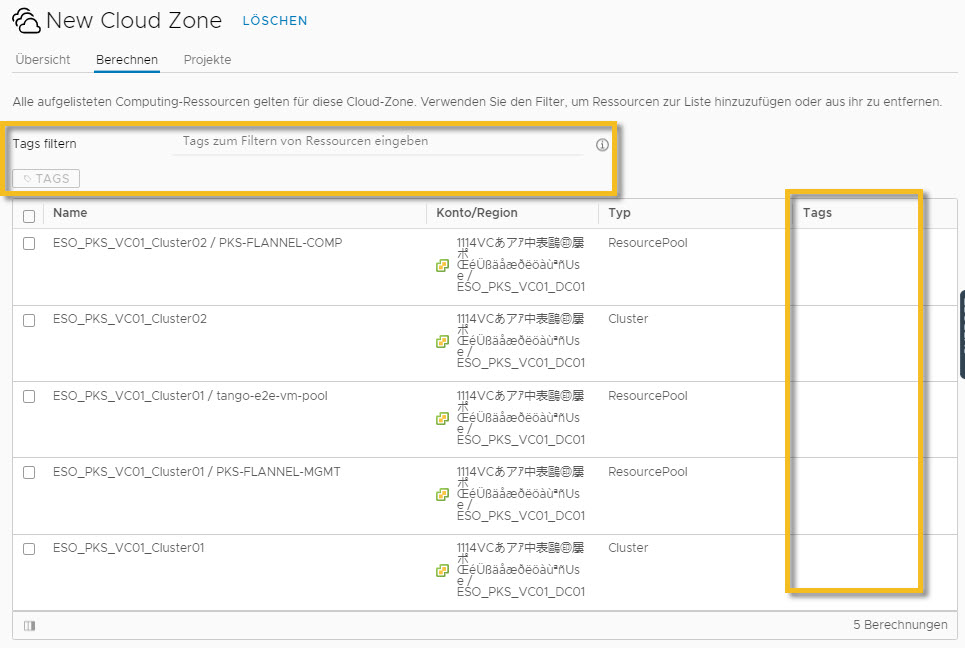
- Zwei Berechnungen enthalten dasselbe Tag. Filter werden nicht verwendet.
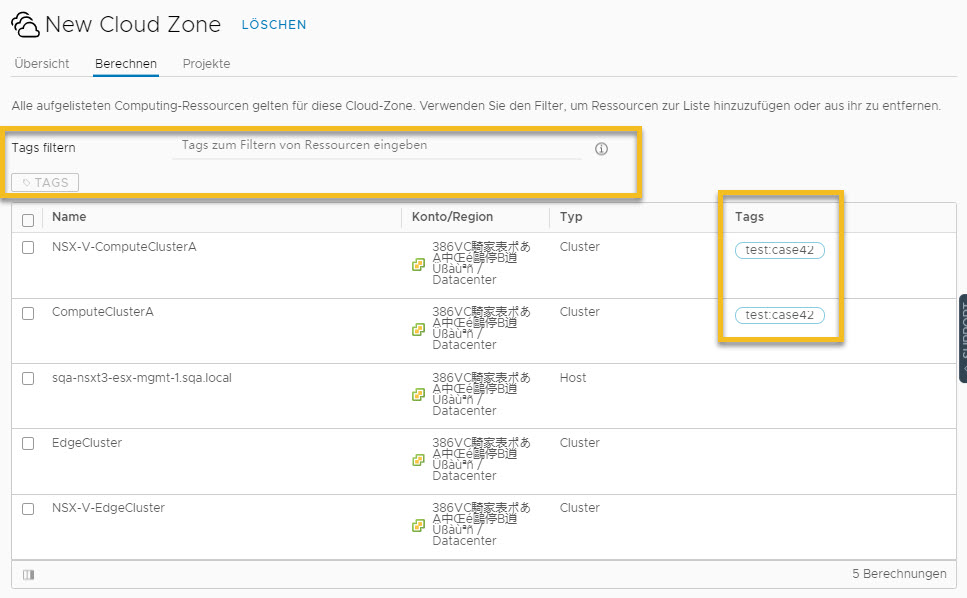
- Zwei Berechnungen enthalten dasselbe Tag und der Tag-Filter entspricht dem Tag, das in den beiden Berechnungen verwendet wird.
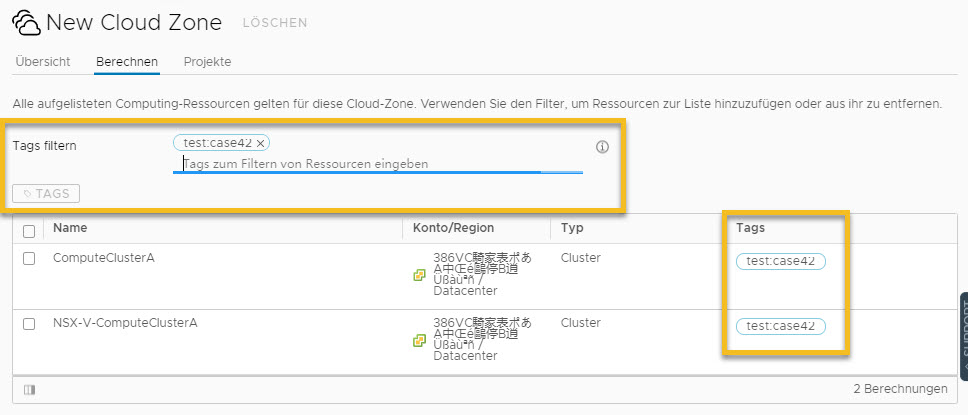
Projekte
Sie können die Projekte anzeigen, die zur Unterstützung der Arbeitslastbereitstellung in dieser Cloud-Zone konfiguriert wurden.
Dashboard „Einblicke“
Wenn Sie über eine verknüpfte VMware Aria Operations-Anwendung verfügen, die Sie für die Zusammenarbeit mit VMware Aria Automation konfiguriert haben, können Sie auf ein Dashboard vom Typ Einblicke in der Cloud-Zone zugreifen. Im Dashboard werden kapazitätsbezogene Informationen zu Ressourcen und Bereitstellungen für die vSphere- oder VMware Cloud on AWS-Cloud-Zone angezeigt, vorausgesetzt, die Cloud-Konten werden in VMware Aria Automation und VMware Aria Operations konfiguriert und in VMware Aria Operations überwacht. Weitere Informationen zum Dashboard Einblicke finden Sie unter Optimierung der Ressourcenverwaltung und -bereitstellung mithilfe von VMware Aria Operations-Metriken in VMware Aria Automation.